Ubuntu występuje również w wersji serwerowej. Ta wersja jest używana do hostingu aplikacji, takich jak aplikacje internetowe. Wersja serwerowa może być pobrana ze strony Ubuntu w taki sam sposób, jak wersja desktopowa Ubuntu.
na potrzeby tego samouczka przyjrzyjmy się instalacji wersji serwera 14.04, która jest jedną z najpopularniejszych wersji Ubuntu. Poniżej przedstawiono kroki instalacji.
Krok 1 − Pobierz wersję serwera z linku − http://releases.ubuntu.com/14.04/
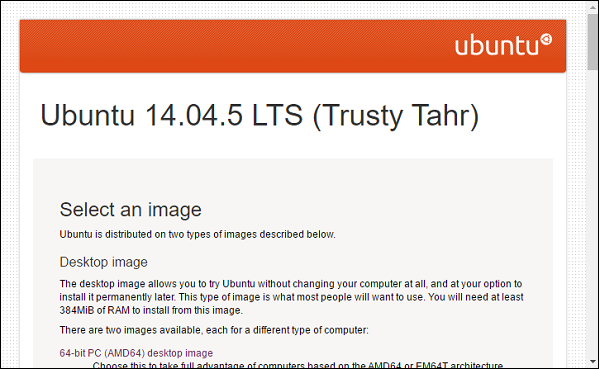
Krok 2 − po zakończeniu pobierania wersji serwera umieść ją na urządzeniu USB lub bootowalnej płycie DVD. Uruchom sprzęt z urządzenia rozruchowego.
Krok 3 − system wyświetla monit o wybranie języka instalacji. Wybierz język angielski i naciśnij przycisk Enter.
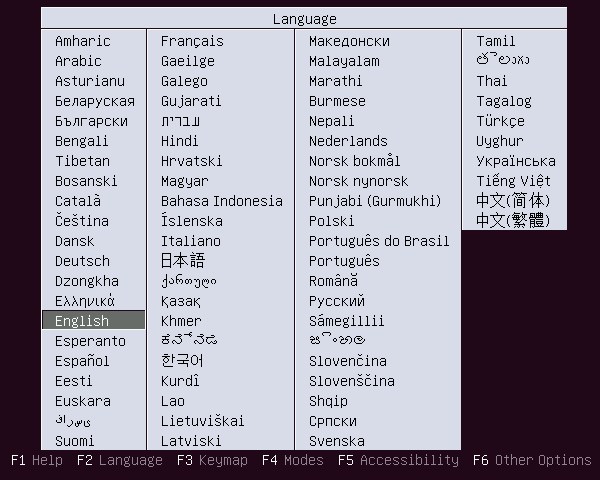
Krok 4 − w następnym kroku wybierz opcję instalacji Ubuntu server i naciśnij przycisk Enter.
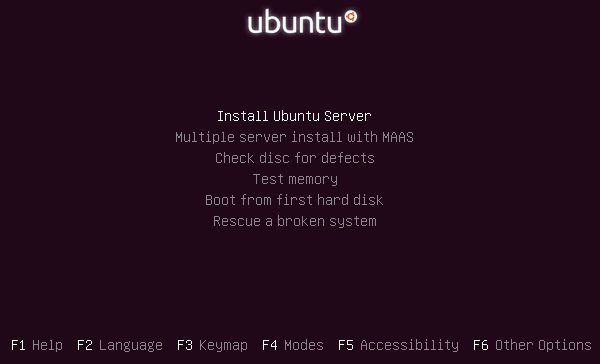
Krok 5 − system ponownie wyświetla monit o wybranie języka instalacji. Wybierz język angielski i naciśnij przycisk Enter.
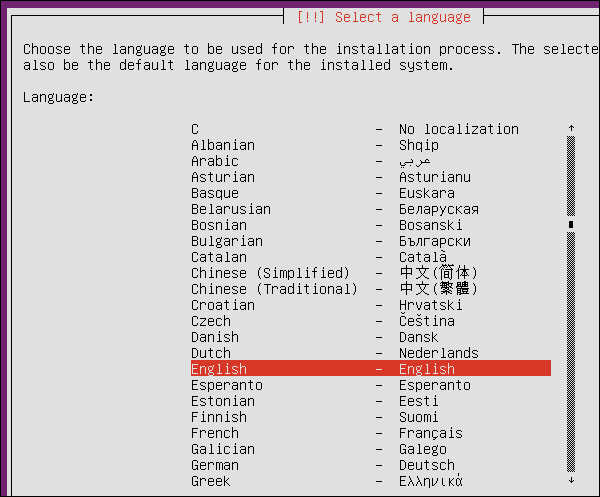
Krok 6 − na następnym ekranie wybierz żądany region, a następnie naciśnij przycisk Enter.
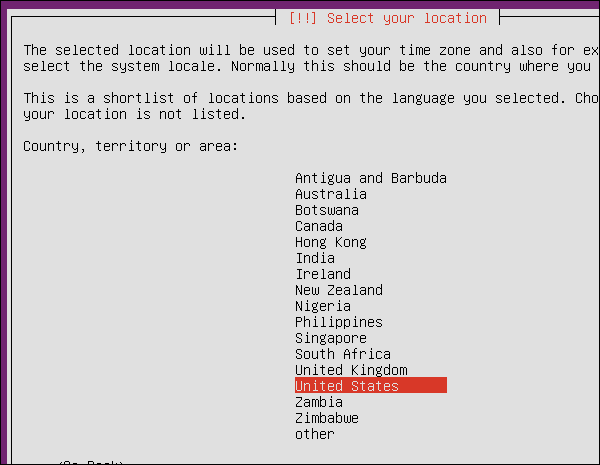
Krok 7 − następny krok obejmuje wykrycie układu klawiatury. Wybierz opcję „Nie” i naciśnij przycisk Enter.
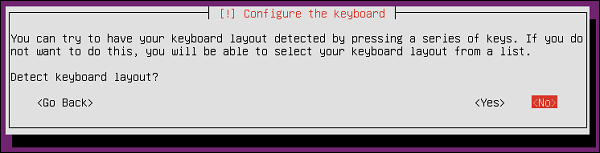
Krok 8 − na następnym ekranie kliknij Angielski(US) jako układ klawiatury i naciśnij przycisk Enter.
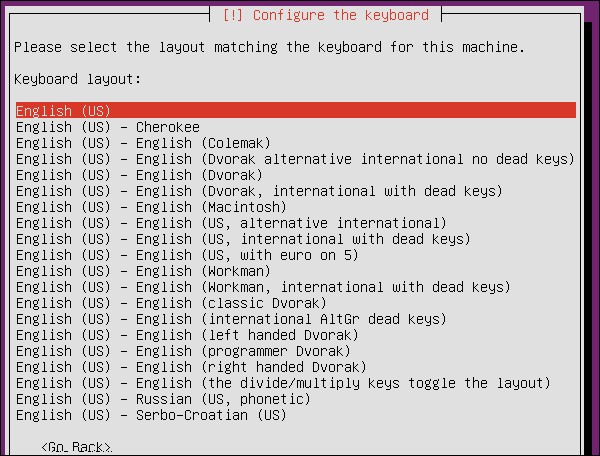
Krok 9 − po wykonaniu zestawu początkowych kroków konfiguracji, zostaniemy poproszeni o wprowadzenie nazwy systemu. Wprowadź Ubuntuserver i naciśnij klawisz Enter.
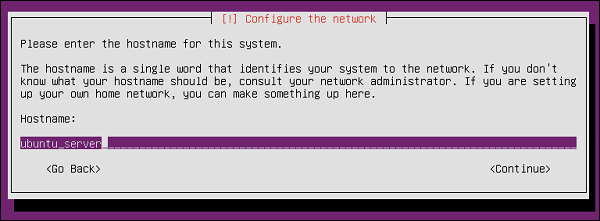
krok 10 − Zostaniesz poproszony o podanie prawdziwego imienia i nazwy użytkownika dla konta, które ma zostać utworzone. Wprowadź nazwę 'demo’ i naciśnij Enter na obu ekranach.
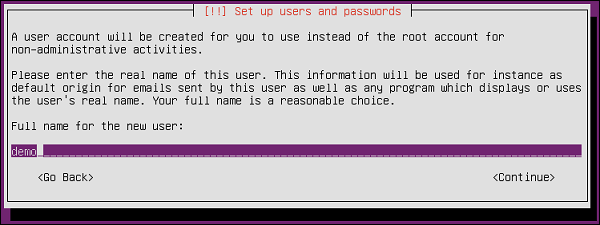
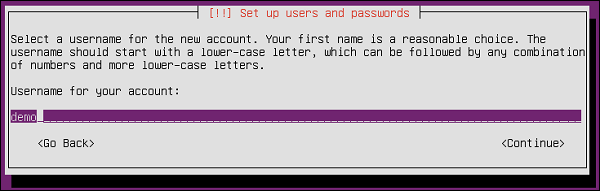
krok 11 − Teraz musimy wprowadzić hasło do nowego konta. Wprowadź hasło i naciśnij przycisk Enter. System poprosi o weryfikację hasła.
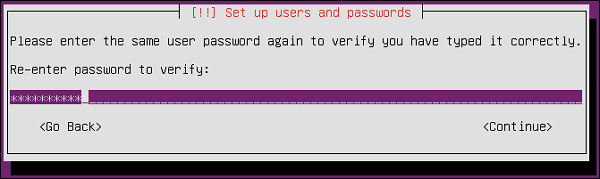
krok 12 − system zapyta, czy chcemy zaszyfrować katalog domowy. Na razie powiedzmy „nie” i naciśnij Enter, aby kontynuować. Szyfrowanie jest takie, że jeśli ktoś się włamie do systemu, nie będzie w stanie ukraść danych, ponieważ są zaszyfrowane.
gdy jesteśmy zaawansowanym użytkownikiem Ubuntu server, możemy wybrać opcję „Tak”. Ale na razie zostawmy to jako niezaszyfrowane.
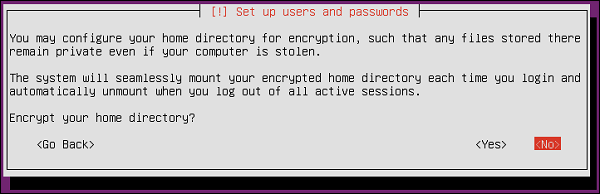
krok 13 − instalacja Ubuntu server ustawi ustawienia czasu. Wybierz ” Tak ” i naciśnij przycisk Enter, aby kontynuować.
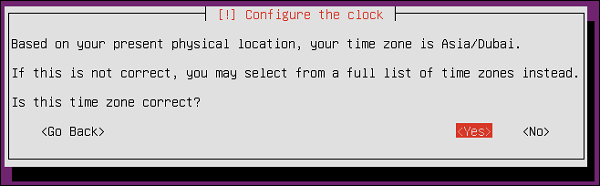
krok 14 − następnie nastąpi konfiguracja dysku. Wybierz opcję „z przewodnikiem-użyj całego dysku i skonfiguruj LVM” i naciśnij przycisk Enter, aby kontynuować.
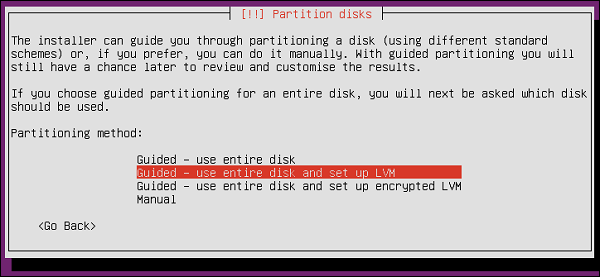
krok 15 − instalacja usunie wszystkie dane z dysku. Ponieważ jest to nowa instalacja, nie jest to problem. Kliknij przycisk Enter, aby kontynuować.
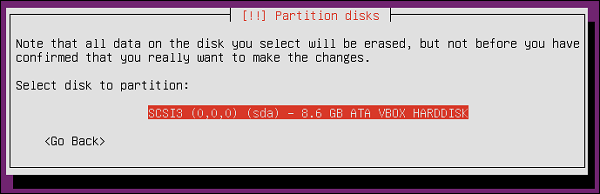
krok 16 − zostaniemy poproszeni o potwierdzenie wszystkich zmian na dysku. Wybierz opcję ” Tak ” i naciśnij przycisk Enter, aby kontynuować.
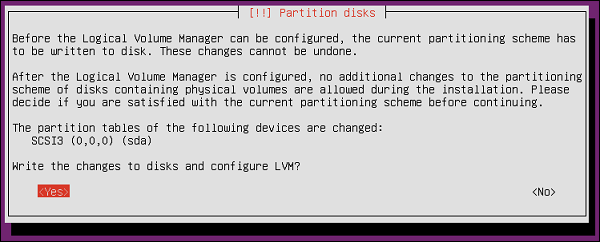
krok 17 − instalacja wykryje rozmiar dysku twardego. Naciśnij przycisk Enter, aby kontynuować.
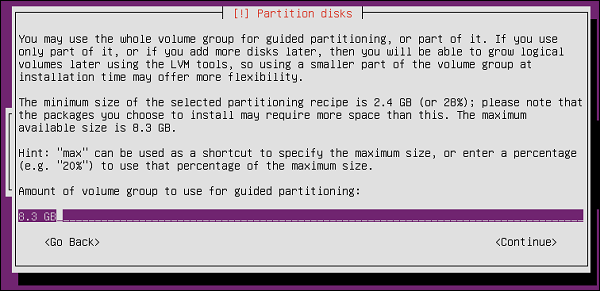
krok 18 − system poprosi o sfinalizowanie zmian na dysku. Wybierz opcję ” Tak „i naciśnij przycisk „Enter”, aby kontynuować.
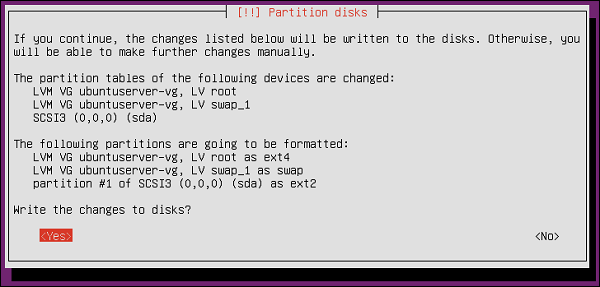
system rozpocznie wykonywanie serii kroków instalacji.
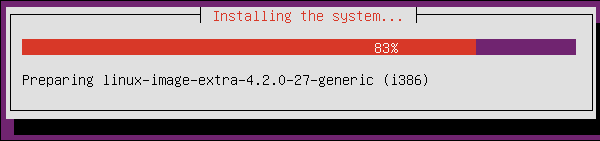
krok 19 − następnie poprosi o skonfigurowanie ustawienia Proxy. Możemy zostawić to ustawienie tak jak jest i nacisnąć przycisk Enter.
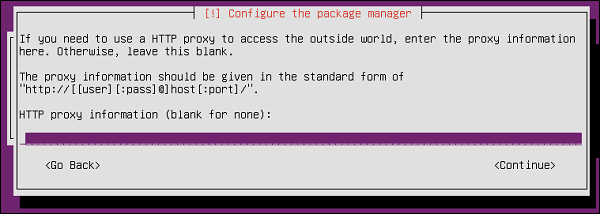
instalacja rozpocznie konfigurację menedżera pakietów apt.
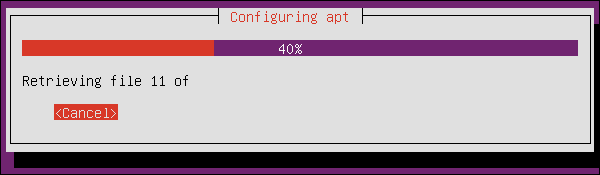
rozpocznie się instalacja niezbędnego oprogramowania.
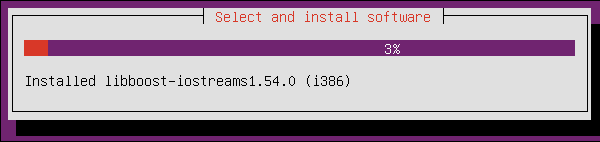
krok 20 − system zapyta, czy chcemy skonfigurować automatyczne aktualizacje. Na razie wybierz „Brak automatycznych aktualizacji” i naciśnij przycisk Enter.
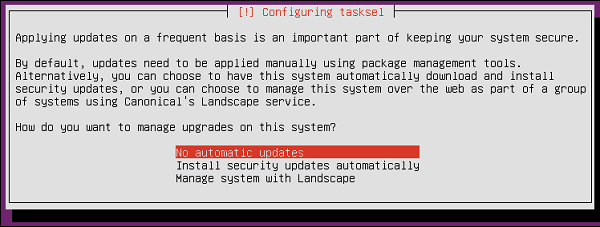
krok 21 − następnym krokiem jest zainstalowanie dodatkowego oprogramowania. Wybierz serwer 'OpenSSH’, który pozwala na zdalne połączenie z serwerem. Naciśnij przycisk Enter, aby kontynuować.
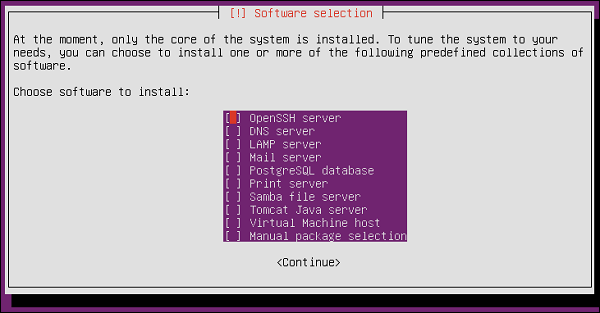
System rozpocznie instalację pozostałego oprogramowania w systemie.
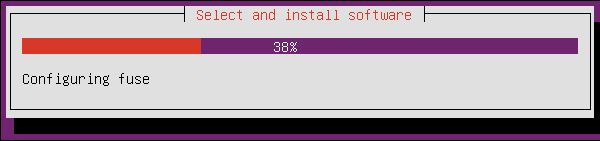
krok 22 − system prosi teraz o zainstalowanie programu rozruchowego GRUB. Wybierz opcję ” Tak ” i naciśnij przycisk Enter, aby kontynuować.
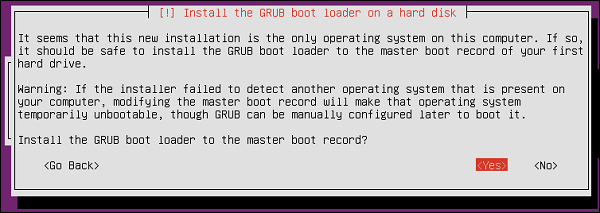
krok 23 − po zakończeniu instalacji Naciśnij opcję Kontynuuj, aby kontynuować.
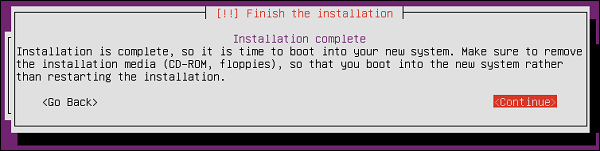
system uruchomi się ponownie po instalacji.
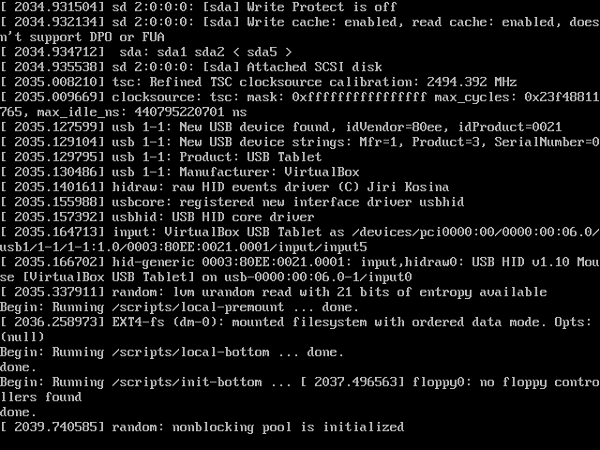
krok 24 − następnie zostaniemy poproszeni o zalogowanie się do systemu. Wprowadź dane uwierzytelniające, które zostały wprowadzone podczas instalacji.
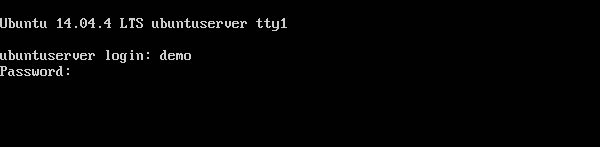
w końcu będziemy zalogowani do systemu.
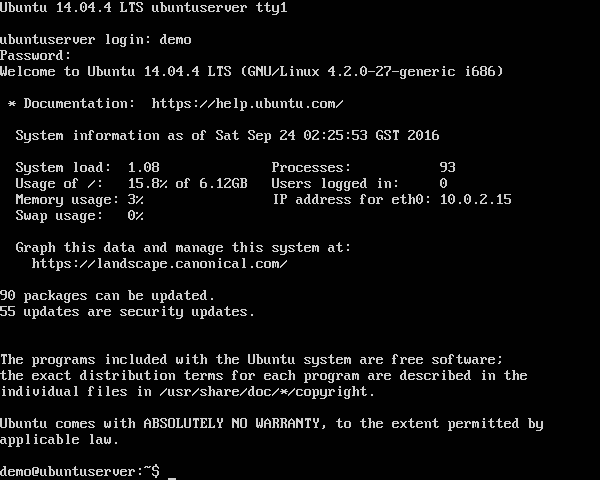
pomyślnie zainstalowaliśmy serwerową wersję Ubuntu.